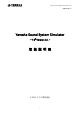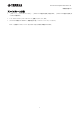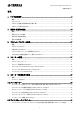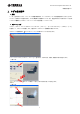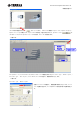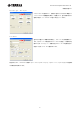User Manual
Yamaha Sound System Simulator Y-S
3
取扱説明書 V3.1
4
動作環境
OS
Windows10、 Windows 8.1、 Windows 7 *1
CPU
2GHz 以上の Intel Core iシリーズプロセッサー
メモリー 2 GB 以上
サウンドカード 16-bit 44.1 kHz Stereo
ハードディスク 2 GB 以上の空き容量(但し、使用条件により、必要な空き容量は変化します)
ディスプレイ
1024×768ピクセル以上、256色以上*2
ビデオカード:DirectX 9.0C対応*3、搭載メモリー256MB以上
*1
Windows 7 をお使いの場合、コンピューターの CPU、メモリー、ビデオカードによっては、画面のちらつきや、画像出
力、レポート出力において、出力画像に不具合が生じる場合があります。[スタート]-[コントロールパネル]-[シ
ステムとセキュリティ]-[管理ツール/サービス]より、Desktop Window Manager Session Manager のサービスを停
止すると、改善される場合があります。
*2
画面のプロパティ設定の画面の色は 32bit を推奨します。また、画面の解像度によっては表示が崩れる場合があります
が、ウインドウサイズを調整することで改善される場合があります。
*3
ビデオカードのドライバーを更新することで、使用できる場合があります。詳しくは、お使いのコンピューターの製
造元等にお問い合わせ下さい。
インストール方法
1. 「Y-S3」フォルダーをダブルクリックします。
「setup.exe」という実行ファイルが表示されます。
2. 「setup.exe」をダブルクリックします。
Y-S
3
のセットアップダイアログが表示されます。
3. 画面の指示に従ってインストールを実行します。
4. インストール後、コンピューター上(デフォルトでは「Program Files¥YAMAHA¥Y-S3」フォルダー)に Y-S
3
のフォ
ルダーが追加されます。
スピーカーデータのインストール方法
1. 使用するスピーカーのデータパッケージをヤマハプロオーディオサイト
(http://www.yamahaproaudio.com/japan/ja/downloads/firmware_software/speaker_simulator/
)よりダウンロー
ドします。
2. zip されたフォルダーを解凍すると、「install.vbs」という実行ファイルが表示されます。
3. 「install.vbs」をダブルクリックします。
4. 画面の指示に従ってインストールを実行します。
5. インストール後、コンピューター上の Y-S
3
フォルダーにスピーカーデータが追加されます。
ご注意
Y-S
3
が起動している状態で、下記のような動作が発生した場合、Y-S
3
が異常終了することがあります。異常終
了した場合は、コンピューターを再起動してください。
・ OS の電源オプション、または、終了オプションにて、スタンバイ、または、休止状態になり、復帰した場合
・ OS のユーザー切り替えにてユーザーを切り替えた場合